Как создать группу ВКонтакте или удалить ее?
Как создать группу ВК?
Добрый день. И снова социальные сети. Почему? Да потому что они все больше и больше захватывают нашу повседневную жизнь. Согласитесь, ведь когда вы заходите на свою страницу ВКонтакте, то чувствуете себя там, как дома. Вам уютно и комфортно. Вы там все знаете и следите за порядком. К вам заходят друзья и гости. Все как в жизни. Но порой своей странички ВКонтакте нам недостаточно. Это случается по разным причинам. В итоге мы вступаем в группы по интересам. Там смеемся с остроумных шуток или обсуждаем темы насущные или узнаем новости и новые научные открытия. Каждый выбирает группы по душе. Но сегодня мы поговорим не о том, как вступить в группу, а о том, как создать группу ВКонтакте. Свою собственную группу.
Меню:
- Что лучше создавать, группу или паблик?
- Таблица отличий между группой и пабликом
- Мероприятие
- Как создать группу ВКонтакте?
- Как оформить и настроить группу?
- Наполнение группы контентом
- Статистика группы
- Как удалить группу ВКонтакте?
Кстати меню группы вконтакте можно очень красиво оформить. Об этом читайте в статье «Как создать меню группы ВК и красиво оформить«.
Об этом читайте в статье «Как создать меню группы ВК и красиво оформить«.
Что лучше создавать, группу или паблик (публичную страницу)?
С первого взгляда это пустяковый вопрос. Но на самом деле для тех, кто сталкивался с этим вопросом, он оказывался серьезным камнем преткновения на пути создания сообщества.
Для того, чтобы сделать свой выбор, в первую очередь, нужно определиться с отличиями между группой и пабликом. Между прочим, существует еще и третий тип сообщества – мероприятие. Но его мы рассмотрим отдельно, так как оно мало кому интересно.
Таблица отличий между группой и пабликом
| Различия | Группа | Публичная страница (паблик) |
| Писать посты на стене… | … могут как администраторы группы, так и участники. В настройках можно запретить участникам постить на стену. | … могут только администраторы (и редакторы) публичной страницы. Участники могут только комментировать записи. |
| Предложить новость сообществу | Нет | Любой участник может предложить новость. Админы решают публиковать запись или нет. Предложенную новость можно корректировать. Админы решают публиковать запись или нет. Предложенную новость можно корректировать. |
| Создание альбомов, наполнение сообщества медиафайлами (музыка, фото, картинки, документы). | Наполнять группу медиафайлами может любой участник, если это не запрещено в настройках группы. | Наполнение паблика доступно только администраторам и редакторам. |
| Отображение сообщества | Любой пользователь может отключить отображение групп на своей странице, чтобы гости не видели в каких группах он состоит. | Отображается в блоке «Интересные страницы». Любой гость может увидеть там паблик и зайти в него. |
| Приглашения | Можно приглашать до 40 друзей в сутки. Это хороший начальный способ раскрутки группы. | Нет |
Думаю, этой информации должно быть достаточно, чтобы определиться какой тип сообществ вам в вашем случае подходит больше.
Не стоит, однако, забывать о том, что есть возможность изменить тип сообщества. Если в вашем сообществе менее 10 000 человек, то мы можете менять его тип несколько раз туда и обратно. Но не чаще, чем раз в месяц. Поэтому, даже если вам нужно создать публичную страницу, то имеет смысл сначала создать группу, пригласить в нее всех друзей, а потом перевести ее в публичную страницу. Это такой небольшой лайфхак по раскрутке паблика.
Если в вашем сообществе менее 10 000 человек, то мы можете менять его тип несколько раз туда и обратно. Но не чаще, чем раз в месяц. Поэтому, даже если вам нужно создать публичную страницу, то имеет смысл сначала создать группу, пригласить в нее всех друзей, а потом перевести ее в публичную страницу. Это такой небольшой лайфхак по раскрутке паблика.
Читайте о бесплатных способах раскрутки сообществ ВКонтакте.
Мероприятие
О мероприятии в двух словах. Это третий тип сообществ вконтакте, который чаще всего используется для информирования людей о каком-то предстоящем событии (например, концерт). В мероприятие можно приглашать людей из групп и пабликов, которыми вы управляете. Приглашать можно до 5000 человек в день (ОГО). По сути, мероприятие – это временное сообщество, ведь после окончания мероприятия, оно уже неактуально.
Как создать группу ВКонтакте?
Как и раньше, для удобства, мы будем описывать все действия пошагово. Сложностей никаких возникнуть не должно, ведь создание сообщества вконтакте – это элементарное дело. Не сложнее, чем зарегистрироваться на сайте. Итак, приступаем.
Не сложнее, чем зарегистрироваться на сайте. Итак, приступаем.
Создание группы ВКонтакте
- В левом меню нажмите на пункт «Группы
- В самом верху страницы нажмите на кнопку «Создать сообщество».
- У вас на экране появится окошко, в котором нужно определиться с типом сообщества, которое вы хотите создать, а также с названием сообщества. Название потом можно будет изменить. Вписываем название группы и нажимаем на кнопку «Создать сообщество».
Выбираем тип сообщества
Вот, по сути, и все. Сообщество вы создали. Поздравляю! Теперь нужно его настроить и приступить к наполнению информацией.
Как оформить и настроить группу (сообщество)
Как только вы создали сообщество, его сразу же нужно настроить. Параметров настроек довольно много и некоторые из них не обязательные. Мы же будем останавливаться только на самых важных, первоочередных параметрах настройки.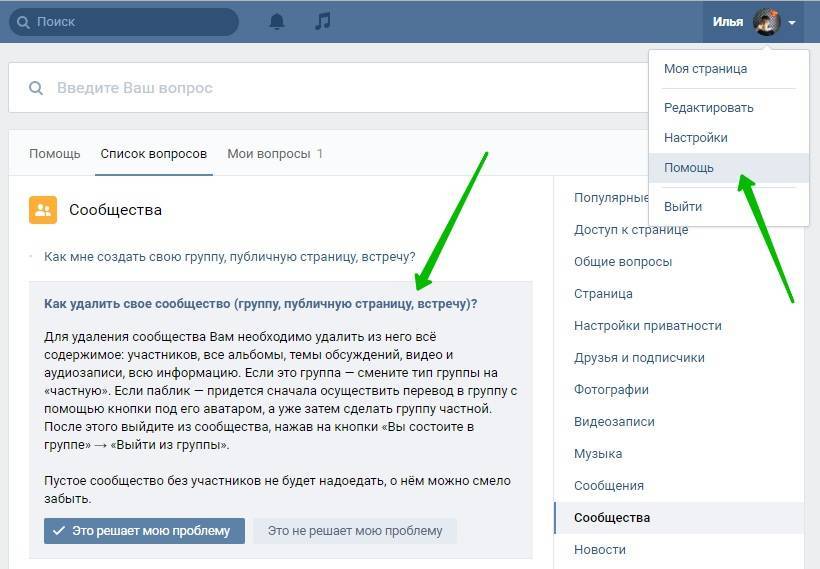
Настройка вашего сообщества
- С правой стороны вы видите меню настроек. В центре страницы параметры.
- Название группы. Оно у вас уже заполнено. В любой момент название можно изменить.
- Описание сообщества. Краткое описание того, с какой целью создано сообщество и для кого. Этот текст также учитывается поисковиками. Можете использовать его, как дополнительный инструмент продвижения сообщества.
- Тип группы. Открытая – в группу может вступить любой желающий человек. Закрытая – в группу можно вступить, только если вашу заявку одобрят администраторы. Частная – в группу можно вступить ТОЛЬКО по приглашению администраторов и никак иначе.
- Обложка сообщества – это шапка сообщества, картинка размером 1590×400 пикселов. Нужно найти тематическую картинку такого размера в интернете или создать самостоятельно в фотошопе или в другом графическом редакторе.

- Адрес страницы. Можно оставить в таком виде, как есть. Но лучше заменить на какое-нибудь короткое слово, удобное для запоминания и, самое главное, по теме.
Нажимайте кнопку «Сохранить» и переходите к дополнительной информации о вашем сообществе.
Дополнительные настройки сообщества
- Тематика сообщества. Из представленных тематик нужно выбрать одну, которой больше всего соответствует ваша группа.
- Возрастные ограничения. Если есть, то нужно указать.
- Веб-сайт. Если у вас есть веб-сайт, который хоть как-то относится к этому сообществу, то его нужно указать в этом поле. После чего он будет отображаться в описании сообщества и привлечет дополнительный трафик из ВК.
Прочие настройки:
- В пункте «Разделы» вы сможете настроить все, что касается медиаданных – открытые и закрытые альбомы, аудиозаписи, настройка комментирования стены, видеозаписи, а также товары.

- Пункт «Участники». Тут вы сможете назначать модераторов и редакторов вашей группы, когда сами уже не будете успевать за всем следить. Также в этом разделе вы сможете заносить в черный список особо вредных спамеров и мелких хулиганов.
- Пункт «Сообщения». Тут вы можете включить прямые сообщения от участников сообщества его руководителям. После включения в шапке сообщества появится кнопка «Написать сообщение».
- «Приложения». Можете воспользоваться предоставленными приложениями и добавить их виджеты на сайдбар группы.
Наполнение группы контентом
Следующим пунктом в создании группы вконтакте будет наполнение ее качественным контентом. Тут и рассказывать много не нужно, все очень логично. В пустую группу никто вступать не будет. Людей нужно чем-то заинтересовать. Показать, что группа будет им интересной и полезной.
Для этого нужно сначала наполнить ее. Написать хотя бы 30 первых постов на стену, добавить интересную музыку, добавить видео по теме, может быть добавить какие-то документы, если это актуально в вашей тематике.
Читайте, как скачивать музыку из ВК.
Теперь, когда ваша группа наполнена и красива, вы можете начинать приглашать людей в нее.
Еще что хочу сказать тут, что частота публикаций на стену зависит от тематики группы. Если это развлекательная группа, то нормой будет более 10 публикаций в день. Если тематика группы очень узкая и специфическая, то возможно достаточно будет публиковать 1 запись в сутки или реже. Там уже сами разберетесь. Обращайте внимание на поведение участников, общайтесь с ними. Смотрите статистику активности и вам станет ясно в каком направлении двигаться дальше.
Статистика группы (сообщества)
Статистика группы
Для того чтобы понимать как ваши действия отражаются на группе полезно посматривать в статистику группы. Где ее найти? Под аватаркой группы (или под обложкой, если вы загрузили обложку) ищите три жирные точки и жмите на них. Смотрим на картинку:
Вкладка «Посещаемость»
Что вы можете полезного узнать из статистики? На первой вкладке под названием «Посещаемость» вы можете отслеживать сколько уникальных посетителей в день заходит в группу. Чуть ниже вы увидите информацию с полом, возрастом посетителей, с их географическим положением и так далее. Весьма полезная информация, если уметь правильно ей воспользоваться.
Чуть ниже вы увидите информацию с полом, возрастом посетителей, с их географическим положением и так далее. Весьма полезная информация, если уметь правильно ей воспользоваться.
Еще чуть ниже вы можете отследить динамику развития вашей группы по вступлению в нее людей. Есть 2 режима. Можно посмотреть по суткам – сколько человек вступило в сообщество, сколько человек вышло из него. А можно посмотреть за весь период, где четко видно с каким темпом развивается ваше сообщество.
Вкладка «Охват»
Что же такое охват? А все очень просто! Охват, в данном контексте, отражает количество людей, увидевших записи вашего сообщества. Что, впрочем, является тоже весьма и весьма полезной статистической информацией. Особенно, если вы хотите монетизировать свое сообщество. Но, как вы наверное уже обратили внимание, тут целых три вида охвата. Итак…
Охват подписчиков – количество уникальных подписчиков (участников) вашего сообщества, которые увидели ваши посты в своей новостной ленте или во время посещения группы.
Виральный охват – количество людей, которые увидели каким-то образом посты в вашей группе, но при этом не являются участниками группы. Они могли случайно забрести в вашу группу, полистать записи и выйти (лучше бы вступили). А могли увидеть записи, которые репостнули их друзья. Репосты они увидеть тоже могли как в своей новостной ленте, так и на странице друзей. Вот почему репосты очень полезны!
Полный охват – это сумма предыдущих двух типов охвата.
Вкладка «Активность»
Зайдя на эту вкладку статистики, мы уже знаем, какого рода статистику мы ожидаем здесь увидеть. Ведь название вкладки говорит само за себя.
На вкладке «Активность» мы видим статистику всех действий в нашей группе. Будь лайк или репост или комментарий. К тому же, если листнуть немного ниже, то мы увидим второй график, показывающий, в каком разделе нашей группы была «сделана эта активность». Анализируйте на здоровье, что людям интересно, а что — не очень.
Вкладка «Сообщения пользователей»
Эта вкладка будет полезна вам только в том случае, если вы включили в своей группе сообщения сообщества. И то польза весьма сомнительна. Что нам может дать информация о том, когда и сколько участников группы захотели пообщаться с администраторами? Вот-вот.
Как удалить группу?
Ну, допустим, не пошло у вас это дело. Группа перестала развиваться, да и времени вам стало не хватать на группу. Можно конечно назначить кого-нибудь администратором и любезно перевалить на него все основные обязательства до лучших времен.
Либо просто, если не на кого свалить обязательства, можно оставить группу без присмотра, ничего с ней не случится. Может только участники разбегутся, да и то не все.
Но если же вы все-таки решили удалить свою группу раз и навсегда, то приготовьтесь, ведь дело это непростое.
Удаление группы ВК
Первым делом вам предстоит избавиться от всего-всего контента в группе. Нужно вручную удалить все альбомы, все аудиозаписи и так далее.
Следующим шагом будет удаление всей основной информации о вашей группе. Даже можете название переименовать в какую-нибудь абракадабру. Удаляем описание группы, местоположение, веб-сайт, тематику, все-все-все… выбираем тип группы – «частная». И сохраняем настройки.
Потом нужно будет вручную всех до единого удалить участников сообщества. Представляю, как непросто это будет сделать, если их, скажем, более 1000 человек уже =-D .
Важный момент! Ни в коем случае не удаляйте себя из группы раньше, чем вы ее полностью очистите. Потому что иначе вы не сможете больше никогда закончить удаление группы.
И вот теперь, когда в группе, кроме вас, никого больше ни осталось, найдите под аватаркой группы кнопку «Вы состоите в группе» и выберите пункт «Выйти из группы».
Вот и все. Если верить легендам, то такая группа со временем самоликвидируется.


